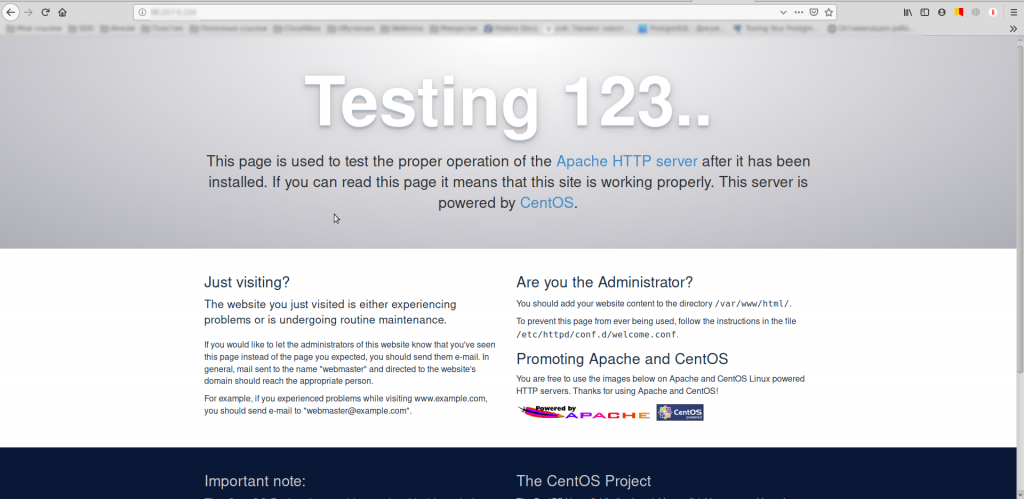Это третья статья из цикла про настройку LAMP на VPS.
Начало можно почитать >>ТУТ<< Предыдущая статья >>ТУТ<<
ШАГ 1. Установка Apache
Итак, ставим Apache
[root@www ~]# yum -y install httpd mod_ssl
И запускаем его.
[root@www ~]# systemctl enable httpd.service
[root@www ~]# systemctl start httpd.service
Проверяем доступность сайта по протоколу http (https мы же ещё не настроили). Обращаться будем по IP-адресу.
Тестовая страница работает. УРА!
ШАГ 2. Устанавливаем PHP 5.6
По умолчанию в репозитории стоит довольно старая версия PHP — 5.4. Мы же будем ставить более новую версию PHP — 5.6. Я понимаю, что сейчас уже имеется и 7-я версия PHP, но не все сайты умеют на ней работать. Те сайты, которые я буду располагать у себя отлично работают с PHP 5.6.
Для установки будем использовать дополнительный репозиторий remi
Подключаем репозиторий
[root@www ~]# yum -y install http://rpms.remirepo.net/enterprise/remi-release-7.rpm
Активируем использование версии 5.6.
[root@www ~]# yum-config-manager --enable remi-php56
Замечание. Можно активировать и другие версии командами:
# yum-config-manager --enable remi-php55 [Для установки PHP 5.5]
# yum-config-manager --enable remi-php72 [Для установки PHP 7.2]
А теперь устанавливаем непосредственно PHP и некоторые дополнительные библиотеки
[root@www ~]# yum -y install php php-bcmath php-cli php-common php-curl php-devel php-fedora-autoloader php-fileinfo php-gd php-imap php-intl php-mbstring php-mcrypt php-mysql php-mysqlnd php-paragonie-random-compat php-password-compat php-pdo php-pear php-pear-Pager php-pecl-apcu php-pecl-geoip php-pecl-jsonc php-pecl-jsonc-devel php-pecl-zendopcache php-pecl-zip php-php-gettext php-process php-symfony-class-loader php-symfony-common php-symfony-intl php-symfony-polyfill php-tcpdf php-tcpdf-dejavu-sans-fonts php-tidy php-xml php-xmlrpc php-zip
Перестрахуемся и проверим версию установленного PHP.
[root@www ~]# php -v
PHP 5.6.40 (cli) (built: Oct 22 2019 09:33:23)
Copyright (c) 1997-2016 The PHP Group
Zend Engine v2.6.0, Copyright (c) 1998-2016 Zend Technologies
Всё правильно!
ШАГ 3. Ставим MySQL
Точнее, не сам MySQL, а его форк, который имеется в стандартных репозиториях. Если нужен именно MySQL, придётся подключать дополнительные репозитории, а мне лень 🙂 . Заодно поставим и phpMyAdmin, что в дальнейшем упростит работу с базами данных.
[root@www ~]# yum -y install mariadb-server mariadb phpMyAdmin
Теперь нужно запустить MySQL и произвести его первоначальную настройку
[root@www ~]# systemctl enable mariadb.service
[root@www ~]# systemctl start mariadb.service
[root@www ~]# mysql_secure_installation
...
Set root password? [Y/n] y
New password:
Re-enter new password:
...
Remove anonymous users? [Y/n] y
...
Disallow root login remotely? [Y/n] y
...
Remove test database and access to it? [Y/n] y
...
Reload privilege tables now? [Y/n] y
...
Как оказалось, версия mysqld достаточно старая… Придётся добавлять репозиторий и обновляться. 🙁
Создаём файл с описанием репозитория
cd /etc/yum.repos.d/
touch mariadb.repo
mcedit mariadb.repo
Вставляем в этот файл текст
# MariaDB 10.4 CentOS repository list - created 2019-11-12 14:00 UTC
# http://downloads.mariadb.org/mariadb/repositories/
[mariadb]
name = MariaDB
baseurl = http://yum.mariadb.org/10.4/centos7-amd64
gpgkey=https://yum.mariadb.org/RPM-GPG-KEY-MariaDB
gpgcheck=1
Обновляемся и запускаем сервис…
yum -y update
systemctl enable mariadb.service
systemctl start mariadb.service
Вот… Теперь mysqld достаточно свежий… 🙂
ШАГ 4. Устанавливаем FTP-сервер.
Будем использовать vsftpd. Тут всё просто.
[root@www ~]# yum -y install vsftpd
Итак, основное ПО установлено.